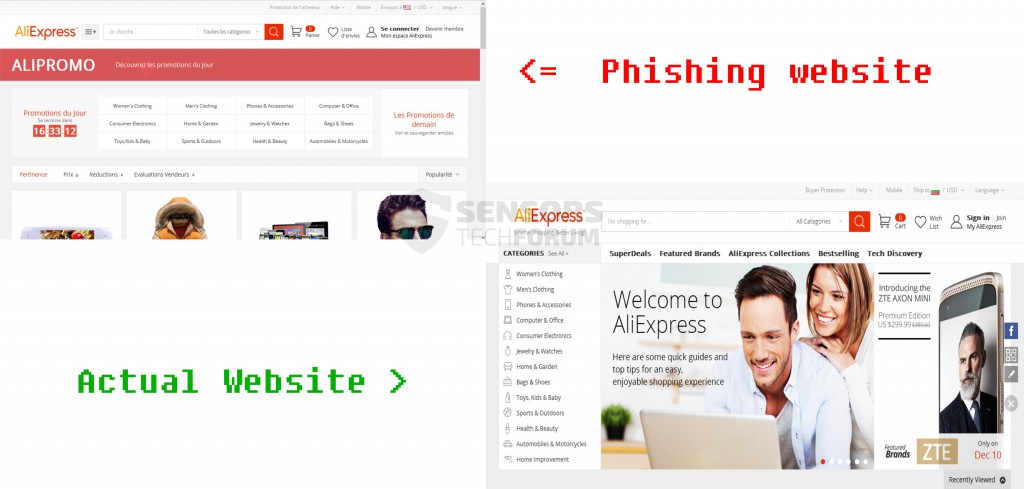紹介スパムは休暇中にかなりの大混乱を引き起こしてきました, セキュリティの専門家によると. 研究者は、これは主に冬のプレゼントのためのオンライン小売店での支出の増加が原因である可能性があると主張しています. 悪名高いAliExpress.comのフィッシングWebサイトにリダイレクトする特定のリファラースパムの1つは、Rusexyと呼ばれます。(.)xyzと専門家は、ブロックする必要があるとアドバイスしています, 以下のチュートリアル, ウェブサイトのGoogleAnalyticsデータに損害を与えたり、一部のユーザーに影響を与えたり、正当なサイトを引き起こしたりする可能性があるため、スパムとして安全でないというフラグが立てられます。.
| 名前 | Rusexy(.)xyz紹介スパム |
| タイプ | 紹介スパム |
| 簡単な説明 | ドメインにより、1つ以上の悪意のあるリダイレクトが別のWebサイトに送信される可能性があります. |
| 症状 | ユーザーは、主にオンラインストアのフィッシング詐欺にリダイレクトされるだけでなく、自分の情報やお金を狙ったり、ユーザーのPCをマルウェアに感染させたりする可能性のある他のオンライン小売業者の疑わしいWebサイトにリダイレクトするのを目撃する可能性があります。. |
| 配布方法 | スパムボット経由 (Webクローラーとゴーストリファラー) |
| 検出ツール | マルウェア除去ツールをダウンロードする, システムがマルウェアの影響を受けているかどうかを確認する |
| ユーザー体験 | フォーラムに参加して、 Rusexy(.)xyz紹介スパム. |
Rusexy(.)xyz紹介スパム–どのように拡散するか
研究者は、そのようなスパム拡散の2つの主要な方法を確立しました:
方法 1: ゴーストリファラースパム
このタイプのスパムは、通過するHTTPデータを利用する特別なソフトウェアを介して拡散します. 研究者は、ボット自体がWebサイトに存在していなくても、スパムを送信できると報告しています。, それをより耐久性のあるものにします. でも, それでもブロックできます, しかし、それにもかかわらず、それが成功するという保証はありません.
方法 2: Webクローラー (蜘蛛)
スパイダーとも呼ばれるWebクローラーは、攻撃性の低いタイプのスパムです。. このタイプのスパムは、特定の基準に基づいてさまざまなサイトの検索をクロールするため、このような名前が付けられています. クローラースパムは通常、フラグが立てられた直後に元に戻ります. ただし、スパマーがそのようなソフトウェアのコーディングに経験がある場合は、GhostReferrerスパムと組み合わせることができます。.
Rusexy(.)xyz紹介スパム–詳細
これを書いている時点でこれがフィッシングWebサイトにリダイレクトされる可能性がある元のドメインを除いて, に似ているAliexpress, ユーザーは、次のような他のWebリンクに遭遇する可能性があります Rusexy(.)xyz / 2132d2323d2 また 0d20dh2d023rusexy(.)xyz 疑わしいオンラインロケーションにつながる可能性のあるスパムメッセージ.
目に見えるように、元のAliexpressとフィッシングのものの唯一の違いは、より長いウェブリンクと異なるサイトコンテンツである可能性があります, 元のウェブサイトで不足していてアクティブではない取引やプロモーションなど. これらは、経験の浅いユーザーが気付くのが非常に難しいため、以下に関連するこのような症状に注意することが非常に重要です。 Rusexy(.)xyz リダイレクト.
これらはユーザーにとっての危険です, しかし、ウェブサイトの発行者には何が起こる可能性がありますか? とてもシンプル, あなたがそのような場合, GAデータが突然急増し、それがさらに評価を下げ、それに基づく調査を不可能にする可能性があることに気付く場合があります。. これは、小規模なスタートアップWebサイトや未開発のWebサイトに関しては非常に悪いことです。データがすぐに破損する可能性があり、注意を払わないと、GoogleがそのようなWebサイトを悪意のあるリンクを持つことを禁止する可能性があるためです。.
Rusexyを取り除く方法(.)xyz紹介スパム
あなたのウェブサイトからこの紹介スパムを取り除くためのいくつかの方法があります. サーバーでそれを行うための主な3つの方法を提案しました(Apache), WordPressとGAに加えて、この記事でのGoogleAnalyticsスパムブロックに関するその他の手順:
GoogleAnalyticsでスパムボットとスパイダーを停止するその他の方法
この紹介スパムを完全に削除するために, 必ず下記の指示に従ってください:
方法 1: Rusexyのフィルタリング(.)GoogleAnalyticsのxyz紹介スパムスパム:
ステップ 1: クリックしてください 「管理者」 GAWebページのタブ.
ステップ 2: どれを選択してください '意見' フィルタリングしてから、をクリックします 「フィルター」 ボタン.
ステップ 3: クリック 「新しいフィルター」.
ステップ 4: 名前を書く, そのような 「スパム紹介」.
ステップ 5: フィルタタイプで選択 カスタムフィルター–>フィルターの除外–>フィールド: キャンペーンソース–>フィルターパターン. その後、 パターン, ドメイン名を入力してください– Rusexy(.)xyz紹介スパムステップ 6: ビューを選択して フィルタを適用する.
ステップ 7: フィルタを保存します, をクリックして '保存' ボタン.
完了です! おめでとう!
また、このスパムを削除するために次の方法を調査しました:
方法 2: Rusexyをブロックする(.)サーバーからのxyz紹介スパム.
あなたがであるサーバーを持っている場合 ApacheHTTPサーバー, Rusexyをブロックするには、次のコマンドを試してみてください。(.)xyz紹介スパムドメイン .htaccess ファイル:
RewriteEngineをオンにします
RewriteCond %{HTTP_REFERER} ^ https://.*Rusexy .xyz / [NC,また]
RewriteCond %{HTTP_REFERER} ^ https://.*Rusexy -for -website .xyz / [NC,また]
RewriteRule ^(.*)$ – [F,L]
また、他のサーバーからブラックリストに登録されている一部のスパムURLへのWebリンクもあります:
Perishablepress.comによる究極のリファラーブラックリスト
免責事項: Apacheサーバーでのこのタイプのドメインブロッキングはまだテストされていないため、経験豊富な専門家が行う必要があります. バックアップは常に推奨されます.
方法 3 –Rusexyを停止します(.)WordPress経由のxyz紹介スパム
オンラインのセキュリティ研究者によって概説された方法があります。 WordPress サイトからのリファラースパムをブロックするプラグイン. リファラースパムの処理に役立つプラグインはたくさんあります, 単にグーグル検索を行う. 現在、特定のプラグインが機能することが報告されています。, と呼ばれる WP-Ban, しかし、あなたは同じくらい良いかより良いものを見つけるかもしれないことを覚えておいてください. WP-Banには、IPアドレスやURLなどの他の情報に基づいてユーザーをブロックする機能があります, 例えば.
また, クリックしてスパムメッセージに記載されているドメインの1つにリダイレクトされたと思われる場合に備えて, そしてあなたはあなたのシステムが危険にさらされているかもしれないと信じています, 特定のマルウェア対策ツールを使用してコンピューターをスキャンする必要があります. このようなソフトウェアをダウンロードすることで、コンピュータが将来の侵入に対しても安全であることも確認できます。.

スパイハンタースキャナーは脅威のみを検出します. 脅威を自動的に削除したい場合, マルウェア対策ツールのフルバージョンを購入する必要があります.SpyHunterマルウェア対策ツールの詳細をご覧ください / SpyHunterをアンインストールする方法
- ウィンドウズ
- Mac OS X
- グーグルクローム
- Mozilla Firefox
- マイクロソフトエッジ
- サファリ
- インターネットエクスプローラ
- プッシュポップアップを停止します
Rusexyを削除する方法(.)Windowsからのxyz紹介スパム.
ステップ 1: Rusexyをスキャンする(.)SpyHunterマルウェア対策ツールを使用したxyz紹介スパム



ステップ 2: PC をセーフ モードで起動する





ステップ 3: Rusexyをアンインストールします(.)xyz紹介スパムおよびWindowsの関連ソフトウェア
Windows のアンインストール手順 11



Windows のアンインストール手順 10 および旧バージョン
これは、ほとんどのプログラムをアンインストールできるはずのいくつかの簡単な手順の方法です。. Windowsを使用しているかどうかに関係なく 10, 8, 7, VistaまたはXP, それらのステップは仕事を成し遂げます. プログラムまたはそのフォルダをごみ箱にドラッグすると、 非常に悪い決断. あなたがそれをするなら, プログラムの断片が残されています, そしてそれはあなたのPCの不安定な仕事につながる可能性があります, ファイルタイプの関連付けやその他の不快なアクティビティに関するエラー. コンピュータからプログラムを削除する適切な方法は、それをアンインストールすることです. それをするために:


 上記の手順に従うと、ほとんどのプログラムが正常にアンインストールされます.
上記の手順に従うと、ほとんどのプログラムが正常にアンインストールされます.
ステップ 4: すべてのレジストリをクリーンアップ, Created by Rusexy(.)xyz Referral Spam on Your PC.
通常対象となるWindowsマシンのレジストリは次のとおりです。:
- HKEY_LOCAL_MACHINE Software Microsoft Windows CurrentVersion Run
- HKEY_CURRENT_USER Software Microsoft Windows CurrentVersion Run
- HKEY_LOCAL_MACHINE Software Microsoft Windows CurrentVersion RunOnce
- HKEY_CURRENT_USER Software Microsoft Windows CurrentVersion RunOnce
これらにアクセスするには、Windowsレジストリエディタを開き、値を削除します。, Rusexyによって作成されました(.)xyz紹介スパムがあります. これは、以下の手順に従うことで発生する可能性があります:


 ヒント: ウイルスによって作成された値を見つけるには, あなたはそれを右クリックしてクリックすることができます "変更" 実行するように設定されているファイルを確認する. これがウイルスファイルの場所である場合, 値を削除します.
ヒント: ウイルスによって作成された値を見つけるには, あなたはそれを右クリックしてクリックすることができます "変更" 実行するように設定されているファイルを確認する. これがウイルスファイルの場所である場合, 値を削除します.
Rusexyのビデオ削除ガイド(.)xyz紹介スパム (ウィンドウズ).
Rusexyを取り除く(.)MacOSXからのxyz紹介スパム.
ステップ 1: Rusexyをアンインストールします(.)xyz紹介スパムと関連ファイルとオブジェクトの削除





Macには、ログイン時に自動的に起動するアイテムのリストが表示されます. Rusexyと同一または類似の疑わしいアプリを探します(.)xyz紹介スパム. 自動的に実行を停止するアプリをチェックしてから、マイナスを選択します (「「-「「) それを隠すためのアイコン.
- に移動 ファインダ.
- 検索バーに、削除するアプリの名前を入力します.
- 検索バーの上にある2つのドロップダウンメニューを次のように変更します 「システムファイル」 と 「含まれています」 削除するアプリケーションに関連付けられているすべてのファイルを表示できるようにします. 一部のファイルはアプリに関連していない可能性があることに注意してください。削除するファイルには十分注意してください。.
- すべてのファイルが関連している場合, を保持します ⌘+A それらを選択してからそれらを駆動するためのボタン "ごみ".
Rusexyを削除できない場合(.)xyz紹介スパム経由 ステップ 1 その上:
アプリケーションまたは上記の他の場所でウイルスファイルおよびオブジェクトが見つからない場合, Macのライブラリで手動でそれらを探すことができます. しかし、これを行う前に, 以下の免責事項をお読みください:



次の他の人と同じ手順を繰り返すことができます としょうかん ディレクトリ:
→ 〜/ Library / LaunchAgents
/Library / LaunchDaemons
ヒント: 〜 わざとそこにあります, それはより多くのLaunchAgentにつながるからです.
ステップ 2: Rusexyをスキャンして削除します(.)Macからのxyz紹介スパムファイル
Rusexyなどの不要なスクリプトやプログラムの結果としてMacで問題が発生した場合(.)xyz紹介スパム, 脅威を排除するための推奨される方法は、マルウェア対策プログラムを使用することです。. SpyHunter for Macは、Macのセキュリティを向上させ、将来的に保護する他のモジュールとともに、高度なセキュリティ機能を提供します.
Rusexyのビデオ削除ガイド(.)xyz紹介スパム (マック)
Rusexyを削除する(.)GoogleChromeからのxyz紹介スパム.
ステップ 1: Google Chromeを起動し、ドロップメニューを開きます

ステップ 2: カーソルを上に移動します "ツール" 次に、拡張メニューから選択します "拡張機能"

ステップ 3: 開店から "拡張機能" メニューで不要な拡張子を見つけてクリックします "削除する" ボタン.

ステップ 4: 拡張機能が削除された後, 赤から閉じてGoogleChromeを再起動します "バツ" 右上隅にあるボタンをクリックして、もう一度開始します.
Rusexyを消去する(.)MozillaFirefoxからのxyz紹介スパム.
ステップ 1: MozillaFirefoxを起動します. メニューウィンドウを開く:

ステップ 2: を選択 "アドオン" メニューからのアイコン.

ステップ 3: 不要な拡張子を選択してクリックします "削除する"

ステップ 4: 拡張機能が削除された後, 赤から閉じてMozillaFirefoxを再起動します "バツ" 右上隅にあるボタンをクリックして、もう一度開始します.
Rusexyをアンインストールします(.)MicrosoftEdgeからのxyz紹介スパム.
ステップ 1: Edgeブラウザを起動します.
ステップ 2: 右上隅のアイコンをクリックして、ドロップメニューを開きます.

ステップ 3: ドロップメニューから選択します "拡張機能".

ステップ 4: 削除したい悪意のある拡張機能の疑いを選択し、歯車のアイコンをクリックします.

ステップ 5: 下にスクロールして[アンインストール]をクリックして、悪意のある拡張機能を削除します.

Rusexyを削除する(.)Safariからのxyz紹介スパム
ステップ 1: Safariアプリを起動します.
ステップ 2: マウスカーソルを画面の上部に置いた後, Safariテキストをクリックして、ドロップダウンメニューを開きます.
ステップ 3: メニューから, クリック "環境設定".

ステップ 4: その後, [拡張機能]タブを選択します.

ステップ 5: 削除する拡張機能を1回クリックします.
ステップ 6: [アンインストール]をクリックします.

アンインストールの確認を求めるポップアップウィンドウが表示されます 拡張子. 選択する 'アンインストール' また, とRusexy(.)xyz紹介スパムは削除されます.
Rusexyを排除する(.)InternetExplorerからのxyz紹介スパム.
ステップ 1: InternetExplorerを起動します.
ステップ 2: 「ツール」というラベルの付いた歯車アイコンをクリックしてドロップメニューを開き、「アドオンの管理」を選択します

ステップ 3: [アドオンの管理]ウィンドウで.

ステップ 4: 削除する拡張子を選択し、[無効にする]をクリックします. 選択した拡張機能を無効にしようとしていることを通知するポップアップウィンドウが表示されます, さらにいくつかのアドオンも無効になっている可能性があります. すべてのチェックボックスをオンのままにします, [無効にする]をクリックします.

ステップ 5: 不要な拡張子が削除された後, 右上隅にある赤い「X」ボタンからInternetExplorerを閉じて再起動し、再起動します.
ブラウザからプッシュ通知を削除する
GoogleChromeからのプッシュ通知をオフにする
GoogleChromeブラウザからのプッシュ通知を無効にするには, 以下の手順に従ってください:
ステップ 1: に移動 設定 Chromeで.

ステップ 2: 設定で, 選択する "高度な設定」:

ステップ 3: クリック "コンテンツ設定」:

ステップ 4: 開ける "通知」:

ステップ 5: 3つのドットをクリックして、[ブロック]を選択します, オプションの編集または削除:

Firefoxでプッシュ通知を削除する
ステップ 1: Firefoxのオプションに移動します.

ステップ 2: 設定に移動", 検索バーに「通知」と入力して、 "設定":

ステップ 3: 通知を削除したいサイトで[削除]をクリックし、[変更を保存]をクリックします

Operaでプッシュ通知を停止する
ステップ 1: Operaで, 押す ALT + P 設定に移動します.

ステップ 2: 検索の設定で, 「コンテンツ」と入力してコンテンツ設定に移動します.

ステップ 3: オープン通知:

ステップ 4: GoogleChromeで行ったのと同じことを行います (以下に説明します):

Safariでプッシュ通知を排除する
ステップ 1: Safariの設定を開く.

ステップ 2: プッシュポップアップが消えた場所からドメインを選択し、に変更します "拒否" から "許可する".
Rusexy(.)xyz Referral Spam-FAQ
What Is Rusexy(.)xyz紹介スパム?
Rusexy(.)xyz紹介スパムの脅威はアドウェアまたは ブラウザリダイレクトウイルス.
コンピューターの速度が大幅に低下し、広告が表示される場合があります. 主なアイデアは、情報が盗まれたり、デバイスに表示される広告が増える可能性があることです。.
このような不要なアプリの作成者は、クリック課金制を利用して、コンピューターにリスクの高い、または資金を生み出す可能性のあるさまざまな種類のWebサイトにアクセスさせます。. これが、広告に表示されるWebサイトの種類を気にしない理由です。. これにより、不要なソフトウェアがOSにとって間接的に危険になります.
What Are the Symptoms of Rusexy(.)xyz紹介スパム?
この特定の脅威と一般的に不要なアプリがアクティブな場合に探すべきいくつかの症状があります:
症状 #1: 一般的に、コンピュータの速度が低下し、パフォーマンスが低下する可能性があります.
症状 #2: ツールバーがあります, 追加したことを覚えていないWebブラウザ上のアドオンまたは拡張機能.
症状 #3: すべてのタイプの広告が表示されます, 広告でサポートされている検索結果のように, ランダムに表示されるポップアップとリダイレクト.
症状 #4: Macにインストールされたアプリが自動的に実行されているのがわかりますが、それらをインストールしたことを覚えていません。.
症状 #5: タスクマネージャーで疑わしいプロセスが実行されているのがわかります.
これらの症状が1つ以上見られる場合, その後、セキュリティの専門家は、コンピュータのウイルスをチェックすることを推奨しています.
不要なプログラムの種類?
ほとんどのマルウェア研究者とサイバーセキュリティ専門家によると, 現在デバイスに影響を与える可能性のある脅威は次のとおりです。 不正なウイルス対策ソフトウェア, アドウェア, ブラウザハイジャッカー, クリッカー, 偽のオプティマイザーとあらゆる形式の PUP.
私が持っている場合はどうすればよいですか "ウイルス" Rusexyのように(.)xyz紹介スパム?
いくつかの簡単なアクションで. 何よりもまず, これらの手順に従うことが不可欠です:
ステップ 1: 安全なコンピューターを探す 別のネットワークに接続します, Macが感染したものではありません.
ステップ 2: すべてのパスワードを変更する, メールパスワードから.
ステップ 3: 有効 二要素認証 重要なアカウントを保護するため.
ステップ 4: 銀行に電話して クレジットカードの詳細を変更する (シークレットコード, 等) オンライン ショッピング用にクレジット カードを保存した場合、またはカードを使用してオンライン アクティビティを行った場合.
ステップ 5: 必ず ISPに電話する (インターネットプロバイダーまたはキャリア) IPアドレスを変更するように依頼します.
ステップ 6: あなたの Wi-Fiパスワード.
ステップ 7: (オプション): ネットワークに接続されているすべてのデバイスでウイルスをスキャンし、影響を受けている場合はこれらの手順を繰り返してください。.
ステップ 8: マルウェア対策をインストールする お持ちのすべてのデバイスでリアルタイム保護を備えたソフトウェア.
ステップ 9: 何も知らないサイトからソフトウェアをダウンロードしないようにし、近づかないようにしてください 評判の低いウェブサイト 一般に.
これらの推奨事項に従う場合, ネットワークとすべてのデバイスは、脅威や情報を侵害するソフトウェアに対して大幅に安全になり、将来的にもウイルスに感染せずに保護されます。.
How Does Rusexy(.)xyz Referral Spam Work?
インストールしたら, Rusexy(.)xyz Referral Spam can データを収集します を使用して トラッカー. このデータはあなたのウェブ閲覧習慣に関するものです, アクセスしたウェブサイトや使用した検索用語など. その後、広告であなたをターゲットにしたり、あなたの情報を第三者に販売したりするために使用されます。.
Rusexy(.)xyz Referral Spam can also 他の悪意のあるソフトウェアをコンピュータにダウンロードする, ウイルスやスパイウェアなど, 個人情報を盗んだり、危険な広告を表示したりするために使用される可能性があります, ウイルスサイトや詐欺サイトにリダイレクトされる可能性があります.
Is Rusexy(.)xyz Referral Spam Malware?
真実は、PUP (アドウェア, ブラウザハイジャッカー) ウイルスではありません, しかし、同じように危険かもしれません マルウェア Web サイトや詐欺ページが表示され、リダイレクトされる可能性があるため.
多くのセキュリティ専門家は、望ましくない可能性のあるプログラムをマルウェアとして分類しています. これは、PUP が引き起こす望ましくない影響のためです。, 煩わしい広告の表示や、ユーザーの認識や同意なしにユーザー データを収集するなど.
Rusexyについて(.)xyz紹介スパム調査
SensorsTechForum.comで公開するコンテンツ, このルセクシー(.)xyz紹介スパムハウツー除去ガイドが含まれています, 広範な研究の結果です, あなたが特定のものを取り除くのを助けるためのハードワークと私たちのチームの献身, アドウェア関連の問題, ブラウザとコンピュータシステムを復元します.
Rusexyの調査はどのように行ったのですか(.)xyz紹介スパム?
私たちの研究は独立した調査に基づいていることに注意してください. 私たちは独立したセキュリティ研究者と連絡を取り合っています, そのおかげで、最新のマルウェアに関する最新情報を毎日受け取ることができます, アドウェア, およびブラウザハイジャッカーの定義.
さらに, Rusexyの背後にある研究(.)xyz Referral Spam threat is backed with VirusTotal.
このオンラインの脅威をよりよく理解するために, 知識のある詳細を提供する以下の記事を参照してください.